Cách hiển thị phần trăm pin iPhone tất cả các dòng MỚI NHẤT
Nội dung
Hiển thị phần trăm pin iPhone rất có lợi cho việc bảo quản hiệu suất pin trong thời gian dài. Các dòng iPhone cũ và mới sẽ có một số khác biệt nhỏ nhưng vị trí hiển thị pin cố định là như nhau. Hãy xem tiếp bài viết của Sửa Chữa Điện Thoại 24h để biết cách hiển thị phần trăm pin cho iPhone nhanh và trực quan nhất nhé!
1. Cách hiển thị phần trăm pin iPhone
Sau đây là một số cách hiển thị phần trăm pin trên iPhone giúp bạn nhanh chóng theo dõi tình trạng pin của dế yêu.
1.1 Thiết lập trong Cài đặt
Để bật hiển thị pin trong cài đặt bạn hãy vào Cài đặt > Kéo xuống và chọn “Pin” > Gạt nút “Phần trăm pin” sang phải. Khi bạn thây nút chuyển sang màu xanh tức là đã bật thành công. Sau đó, hãy kiểm tra biểu tượng pin ở góc trên bên phải màn hình đã hiện phần trăm chưa.
Xem thêm: Địa chỉ Thay pin iPhone 12 Pro Max gần đây, lấy liền tại TP.HCM.
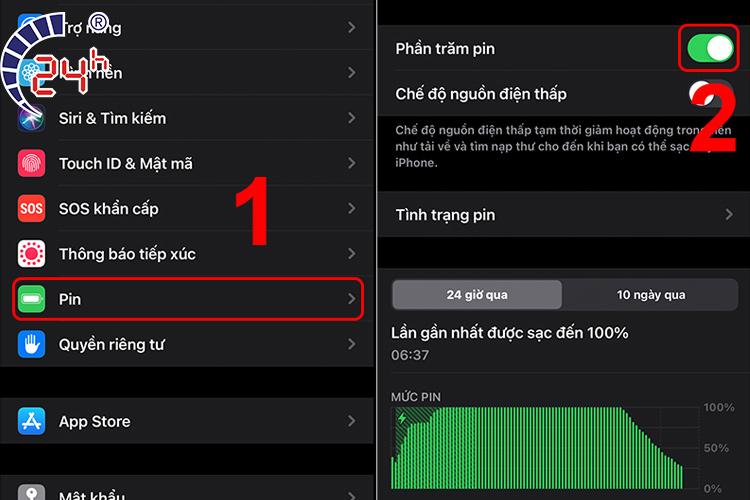
1.2 Sử dụng trình điều khiển
Bạn cũng có thể xem hiển thị phần trăm pin iPhone thông qua việc sử dụng trình điều khiển. Để làm điều này, hãy vuốt từ phía trên bên phải của màn hình iPhone xuống để mở ra trình điều khiển. Trong giao diện của trình điều khiển, phần trăm pin còn lại sẽ xuất hiện bên trái của biểu tượng pin.
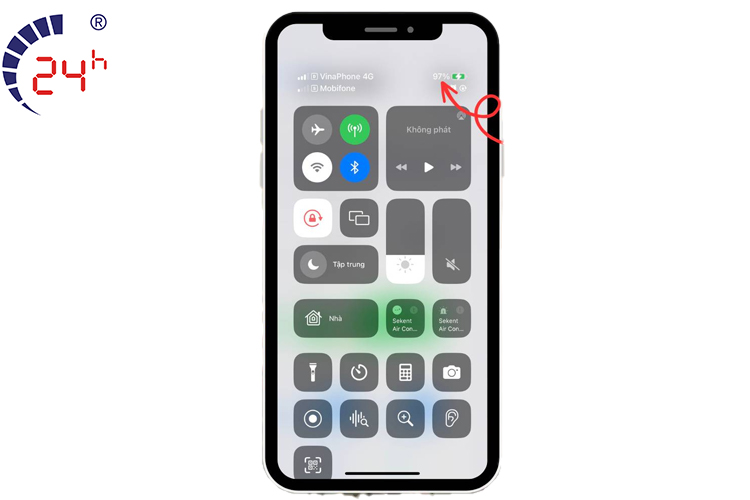
Tìm hiểu thêm cách khắc phục điện thoại báo nhiệt độ pin thấp bạn có thể tự làm ngay tại nhà hiêu quả.
1.3 Sử dụng phần mềm bên thứ ba
Battery Life là một ứng dụng có sẵn miễn phí trên App Store, cho phép bạn theo dõi tình trạng pin của iPhone, bao gồm thông tin về phần trăm pin còn lại. Để tận dụng tính năng này hãy thực hiện theo cách hiển thị phần trăm pin trên iPhone sau đây.
-
Bước 1: Mở App Store > Chọn mục "Tìm kiếm" ở góc dưới cùng bên phải của màn hình > Gõ "Battery Life"
-
Bước 2: TÌm biểu tượng ứng dụng > Chọn “Nhận” > Xác nhận bằng Face ID, Touch ID hoặc nhập mật khẩu tài khoản Apple ID của bạn.
-
Bước 3: Đợi tải xuống và mở ứng dụng
1.4 Thêm vào Widget màn hình
Widget là một thành phần đồ họa nhỏ, hiển thị thông tin hoặc chức năng cụ thể trên màn hình. Cho phép người dùng truy cập nhanh chóng mà không cần mở rộng ứng dụng chính. Widget chỉ dành cho thiết bị Apple đã cập nhật iOS 14 trở lên. Các thêm Widget để hiển thị phần trăm pin iPhone như sau:
-
Bước 1: Nhấn giữ màn hình chính > Bấm vào dấu + ở góc trái màn hình
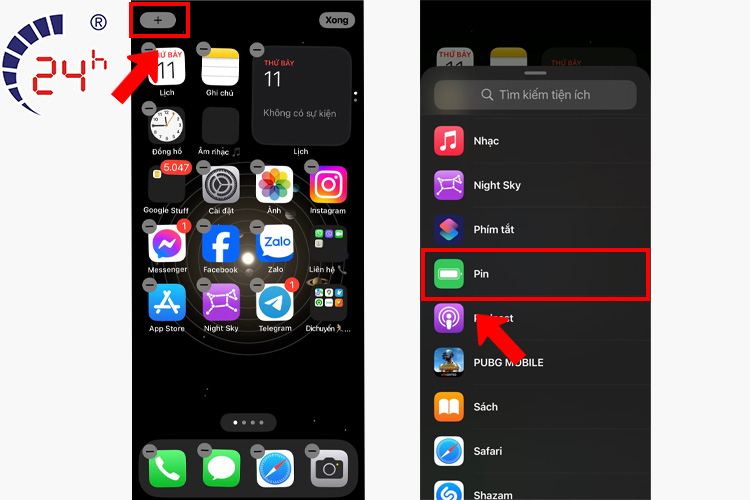
-
Bước 2: Chọn “Pin” > Chọn giao diện bạn thích > Bấm “Thêm tiện ích”
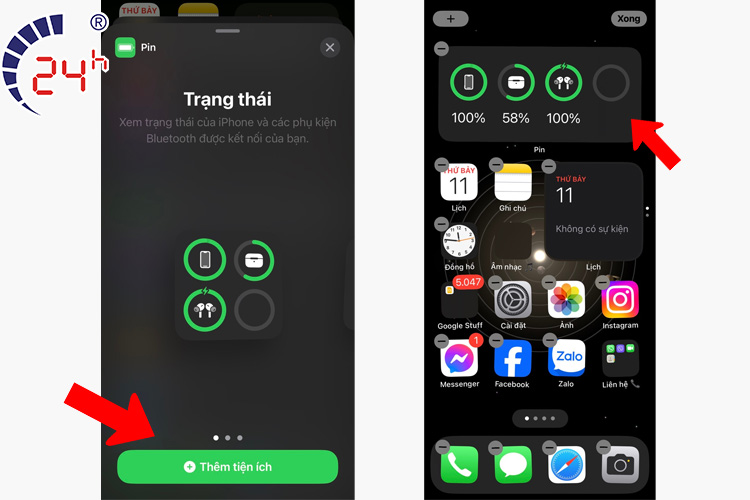
-
Bước 3: Chạm bất kỳ vào màn hình để vào giao diện chính
1.5 Hỏi Siri
Đây là một phương thức thú vị để xác định dung lượng pin còn lại trên iPhone mà không cần dùng tay. Nhờ có trợ lý ảo Siri, để kiểm tra phần trăm pin, bạn chỉ cần nhấn giữ nút nguồn (hoặc nút Home đối với iPhone đời cũ). Sau đó bạn chỉ cần đọc lệnh "Battery level". Phần trăm pin sẽ hiển thị trên màn hình.
1.6 Cắm sạc pin iPhone
Đây là cách rất nhanh và dễ dàng. Bạn chỉ cần kết nối sạc khi màn hình đang khoá, iPhone sẽ hiển thị thông tin về dung lượng pin một cách tức thì.
2. Phần trăm pin iPhone là gì?
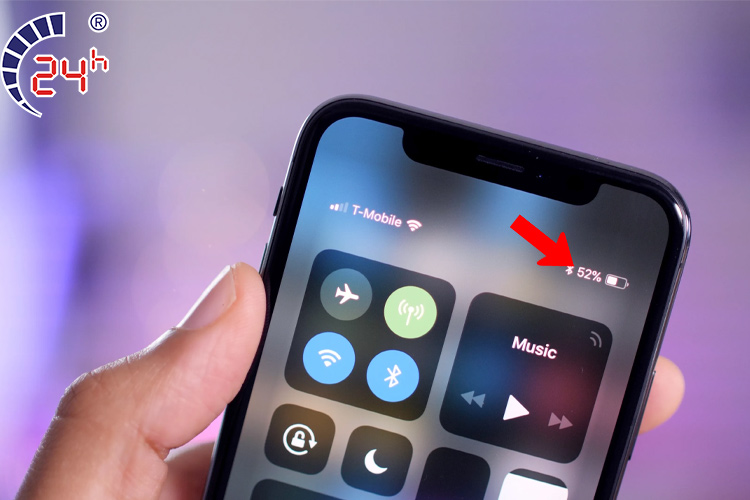
Phần trăm pin iPhone là tình trạng pin hiện tại của điện thoại được hiển thị dưới dạng phần trăm. Biểu tượng pin nằm ở góc phải bên trên màn hình iPhone. Nếu bạn thấy hiển thị phần trăm pin iPhone là 100%, đó là lúc pin đầy.
Khi sạc điện thoại, biểu tượng sẽ chuyển sang màu xanh với dấu tia chớp, chỉ số sẽ tăng dần cho đến 100% thì sẽ ngừng tăng. Đối với một số dòng iPhone đời mới thì phần trăm pin có thể hiển thị ở Widget màn hình chính.
3. Vì sao nên bật hiển thị phần trăm pin iPhone?
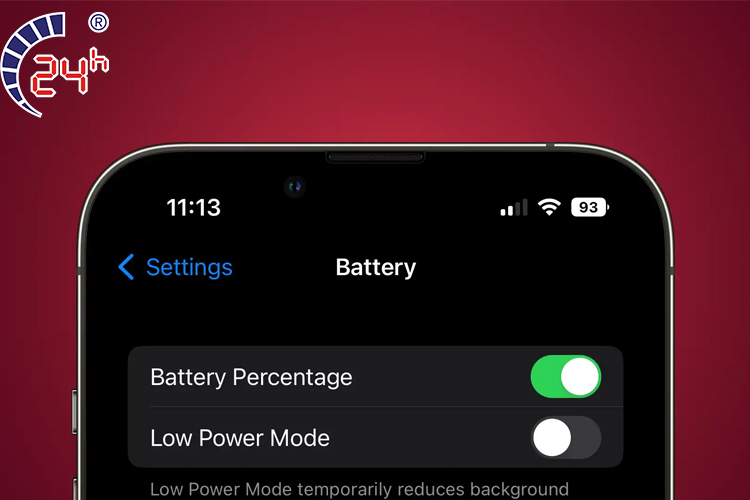
Hiển thị phần trăm pin trên iPhone cung cấp nhiều lợi ích cho người dùng. Nhìn chung là giúp người dùng kiểm soát và quản lý pin một cách chính xác và hiệu quả. Đồng thời, bạn cũng có thể cân nhắc khi nào cần thay pin iPhone để tránh gián đoạn trải nghiệm sử dụng. Dưới đây là một số lý do cụ thể:
-
Dễ dàng đánh giá được mức độ sạc còn lại trên thiết bị. Thay vì chỉ nhìn vào biểu tượng hình pin, bạn có thể xem chính xác bao nhiêu phần trăm pin còn lại.
-
Quản lý pin hiệu quả hơn. Khi biết được phần trăm pin còn lại, bạn có thể quản lý thời gian sử dụng thiết bị một cách hiệu quả hơn.Tránh tình trạng hết pin đột ngột.
-
Dự đoán thời gian sử dụng còn lại. Giúp bạn có một cái nhìn tổng quan về thời gian sử dụng còn lại trước khi cần sạc lại.
-
Theo dõi hiệu suất pin. Giúp bạn nhận biết sự giảm hiệu suất pin theo thời gian và kiểm tra độ chai pin iPhone. Nếu thấy pin giảm đột ngột hoặc không đồng đều, đó là dấu hiệu pin đang có vấn đề.
-
Quyết định khi nào nên sạc pin. Với thông tin về phần trăm pin, bạn có thể quyết định chính xác khi nào nên sạc pin.
4. Những câu hỏi liên quan về phần trăm pin iPhone
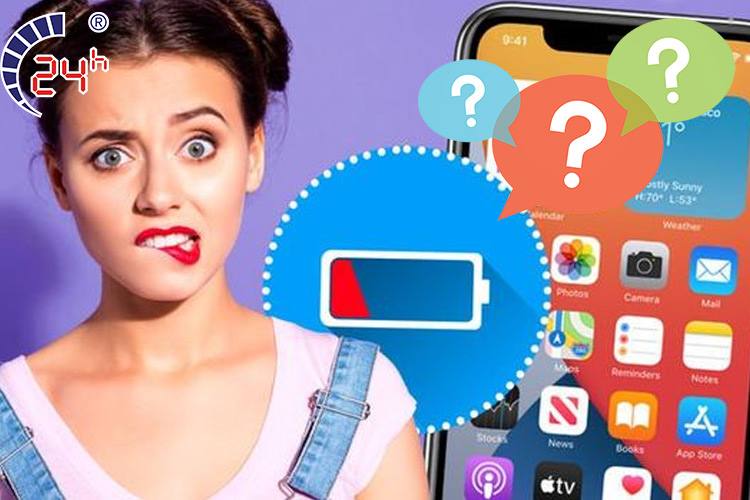
Dưới đây là những thắc mắc và trường hợp thường gặp liên quan đến phần trăm pin iPhone của nhiều người dùng. Hãy xem qua để có những trải nghiệm tốt nhất khi sử dụng pin iPhone.
4.1 Sửa lỗi iPhone sạc không lên pin như thế nào?
Đầu tiên, bạn hãy thử sử dụng cáp và củ sạc chính hãng để đảm bảo chúng hoạt động đúng cách. Sau đó kiểm tra xem cổng sạc trên iPhone có bị chất bẩn hoặc đục không. Nếu có thì hãy dùng que cọ nhỏ để làm sạch cổng sạc. Cuối cùng là tắt nguồn iPhone và khởi động lại hoặc thử sạc trên một ổ cắm điện khác.
4.2 iPhone hiện pin ảo nên làm gì?
Nếu gặp trường hợp hiển thị phần trăm pin iPhone ảo thì đây có thể là do vấn đề phần mềm. Trước hết hãy thử khởi động lại iPhone. Nếu vẫn không giải quyết định thì hãy cân nhắc cập nhật phần mềm iOS lên phiên bản mới nhất.
Nếu cả hai bước trên không giải quyết được vấn đề, có thể cần khôi phục cài đặt gốc hoặc tìm dịch vụ sửa chữa điện thoại uy tín ở gần bạn.
4.3 Tại sao iPhone dùng cả ngày không xuống pin?
Có thể là do ứng dụng hoạt động nền quá mức. Bạn hãy kiểm tra và tắt các ứng dụng không cần thiết đang chạy ngầm. Bên cạnh đó hãy cập nhật iOS lên phiên bản mới nhất. Kiểm tra xem có các ứng dụng tiêu thụ pin nhiều không và xem xét việc giảm sáng màn hình, sử dụng chế độ tiết kiệm pin.
Xem thêm: Giá thay pin iPhone 13 Pro Max chính hãng, lấy liền trong 60 phút tại TP HCM
4.4 Tại sao chưa hết pin mà iPhone sụp nguồn?

Có thể là do vấn đề phần cứng. Kiểm tra pin để đảm bảo rằng nó không bị hỏng hoặc có dấu hiệu phồng lên. Nếu pin không có vấn đề, có thể do vấn đề với hệ điều hành hoặc phần mềm. Bạn hãy thử khởi động lại iPhone hoặc khôi phục cài đặt gốc để xem đã hiển thị pin iPhone bình thường chưa.
4.5 Tại sao iPhone hụt pin nhiều khi để qua đêm?
Nguyên nhân có thể đến từ việc có ứng dụng đang chạy ngầm tiêu thụ nhiều pin. Để khắc phục, bạn hãy kiểm tra và tắt các ứng dụng không cần thiết. Nếu không giải quyết được thì hãy kiểm tra cài đặt iCloud, đảm bảo chúng không gửi và nhận dữ liệu quá mức khi iPhone không hoạt động.
Trên đây là toàn bộ những thông tin hữu ích về cách hiển thị phần trăm pin iPhone và những vấn đề liên quan. Mong rằng bạn sẽ áp dụng thành công để sử dụng iPhone một cách hiệu quả nhất. Hãy chia sẻ bài viết này của Bệnh Viện Điện Thoại, Laptop 24h cho nhiều người hơn nhé!
>>> Có thể bạn quan tâm: Cách khắc phục iPhone đang sạc bị dừng đơn giản nhất
Xem thêm: Dịch vụ thay pin iPhone cam kết không luộc máy, không thay thế linh kiện khác.
Bài liên quan
Friday, 12/12/2025
Vấn đề iPhone 15 có chống nước không và làm sao để cứu máy khi bị vào nước là thắc mắc mà đội ngũ kỹ thuật tại Bệnh...
Thursday, 11/12/2025
Hướng dẫn tạo thông báo nhắc nhở sạc pin trên iPhone cực thú mà lại siêu đơn giản chỉ tốn vài giây. Bấm vào xem ngay để...
Thursday, 11/12/2025
iPhone báo màn hình không chính hãng là cảnh báo khi thiết bị phát hiện màn hình thay thế không phải linh kiện Apple...
Thursday, 11/12/2025
Trong bài viết này sẽ hướng dẫn bạn thay pin iPhone tại nhà với quy trình 5 bước an toàn và đơn giản nhất đảm bảo ai...











 Sửa Điện Thoại
Sửa Điện Thoại



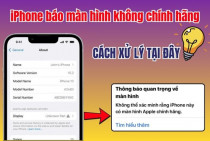












Hỗ trợ hỏi đáp 24/7 ( 0 bình luận )
Xem thêm
Thu gọn